



  |   |
| 1 | Collegare al computer la P-touch da configurare. | ||||||||||||||||||
| 2 |
Per Windows 10
Nel menu Start fare clic su [Strumento di impostazione della stampante] in [Brother].
Per Windows 8/ Windows 8.1 / Windows Server 2012/2012 R2 Nella schermata [App], fare clic su [Strumento di impostazione della stampante].
Per Windows Vista / Windows 7 / Windows Server 2008/2008 R2 Dal menu Start, fare clic su [Tutti i programmi] - [Brother] - [Label & Mobile Printer] - [Strumento di impostazione della stampante].
Viene visualizzata la finestra principale. | ||||||||||||||||||
| 3 | Selezionare la P-touch da configurare nell'elenco a discesa [Stamp] e fare quindi clic su [Impostazioni dispositivo]. Viene visualizzata la finestra [Impostazioni dispositivo]. | ||||||||||||||||||
| 4 | Specificare o modificare le impostazioni. 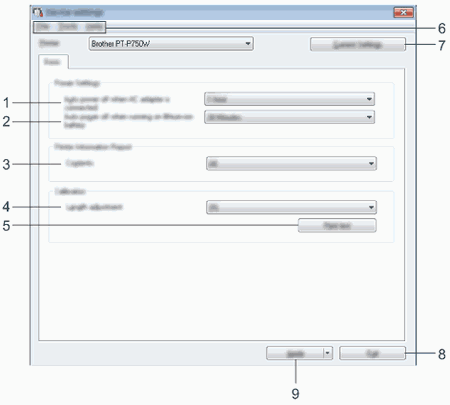
| ||||||||||||||||||
| 5 | Dopo aver modificato le impostazioni, fare clic su [Applica] - [Esci], quindi fare clic su [Esci] nella finestra principale per finire di specificare le impostazioni. |
  |   |